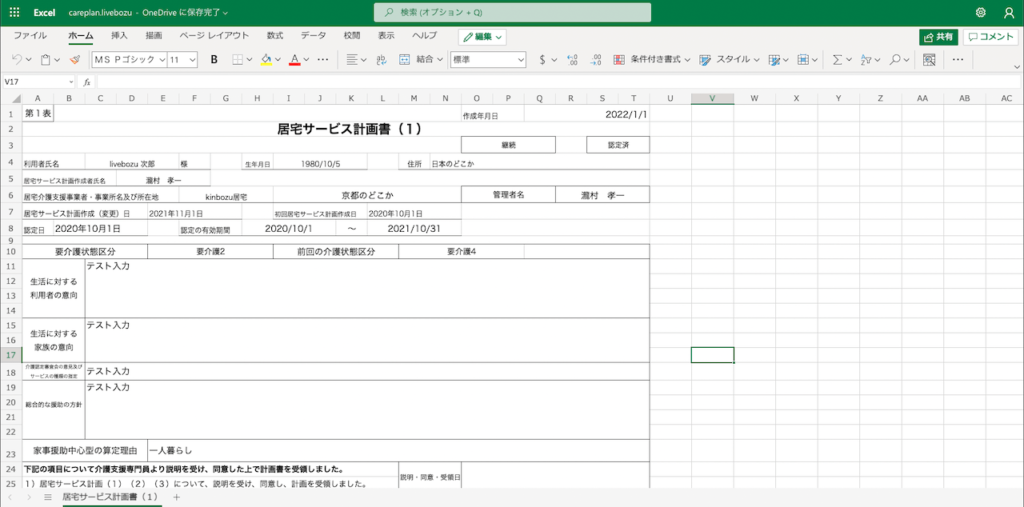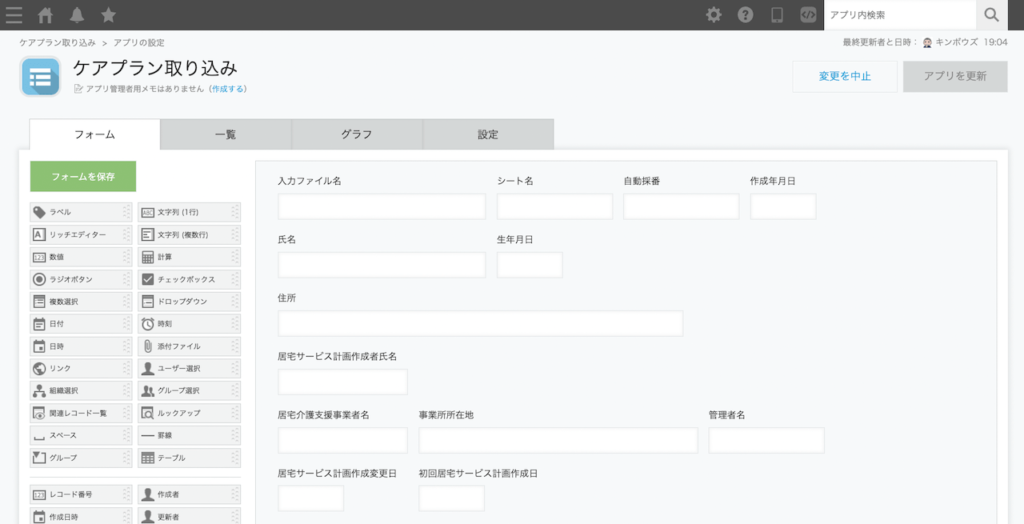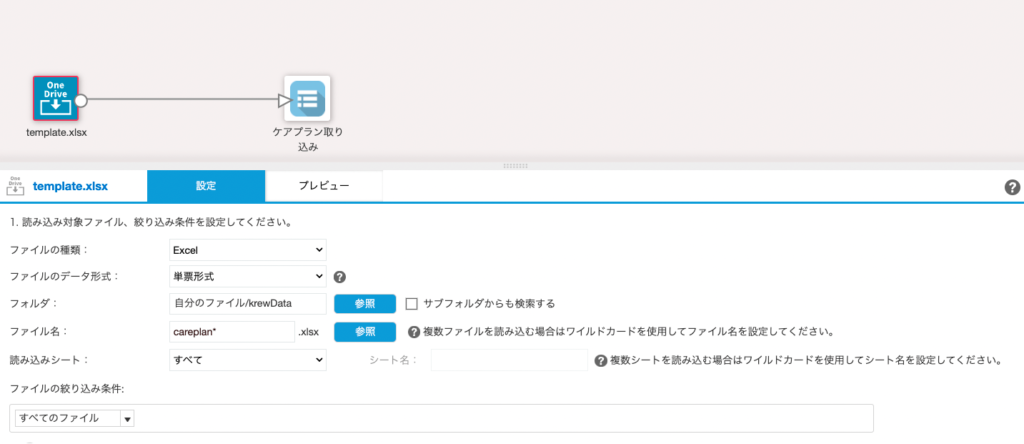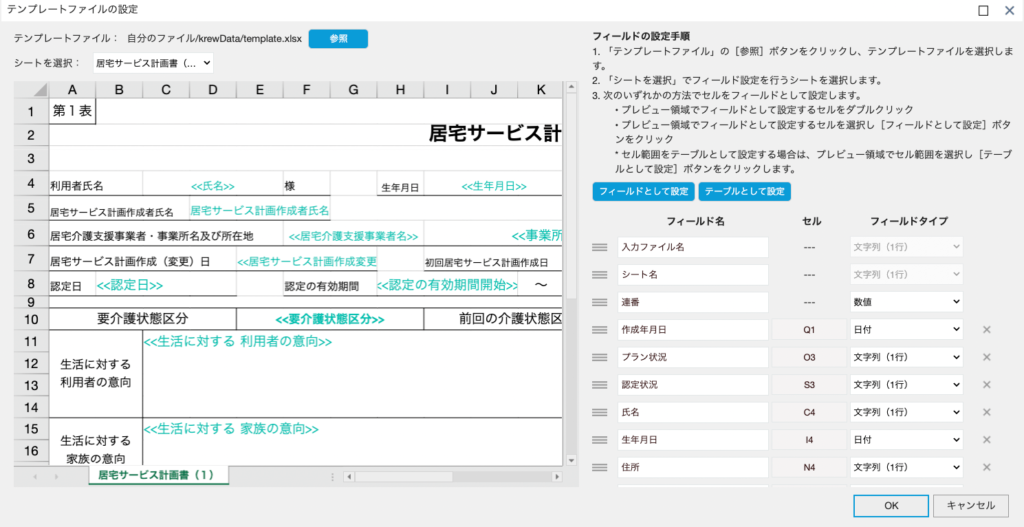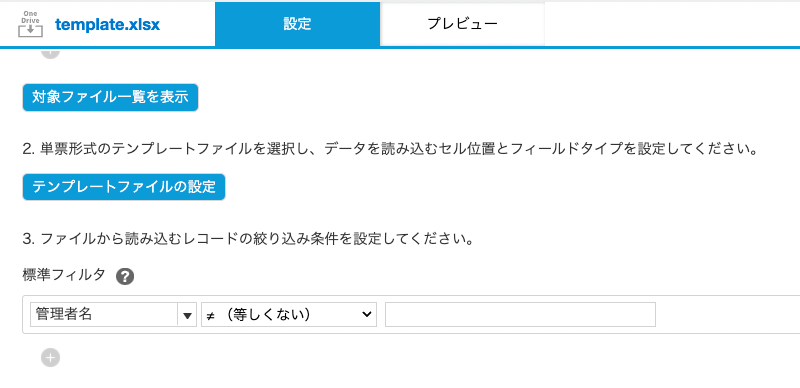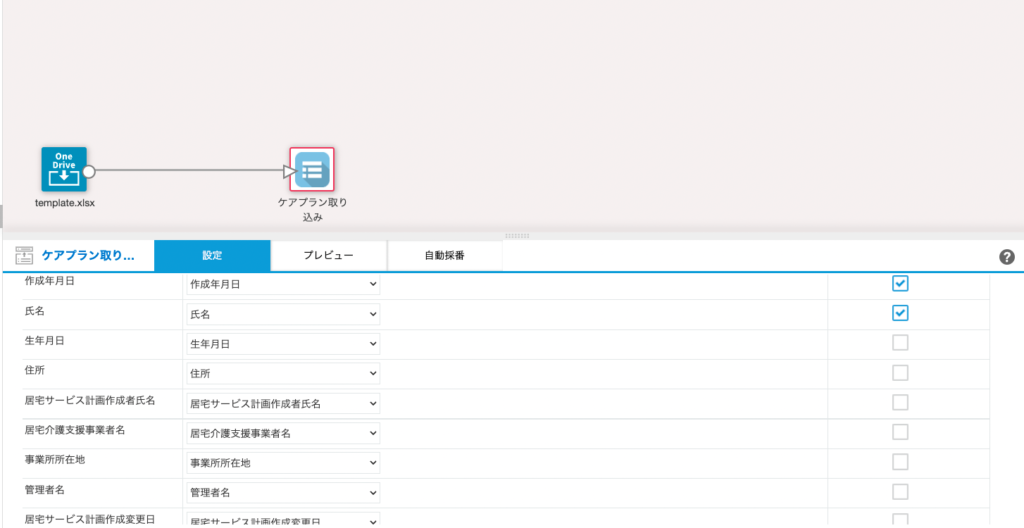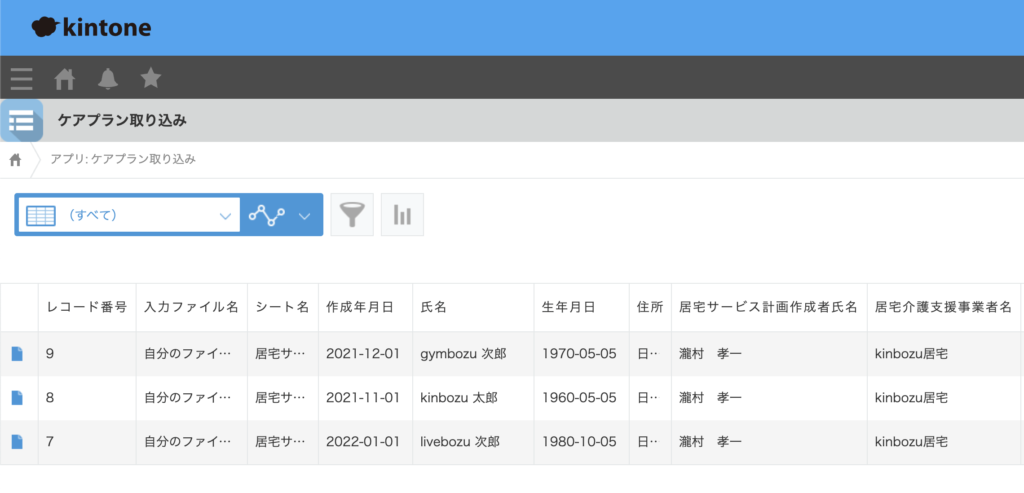複数エクセルファイル集計 キントーンとkrewDataで定時実行
医療介護とkintoneで業務改善とブログで色々書いていますが、全ての業務をkintoneに移管させることはできない。技術的にできたとしても、する必要がない部分も多いと思っています。
また、事業所毎にやり方も違いますので、やりやすい形を選択するのが一番。
今回は、エクセルで作成したケアプランを自動で入力内容を集計してみようと思います。基本はkintoneで、ケアプランデータの読み込みにはkrewDataを用いました。
集計が面倒臭い個別ファイルのエクセルデータ
1つのシートに情報が入力されていれば、エクセルの集計は簡単です。ただ、複数エクセルファイルを集計するとなればマクロとか急にハードルが高くなります。
まぁ頑張ればどうにかなるけど、その時間他のことしたい。そして、請求書とかケアプランとか1行に全ての情報が入っていないケースは集計が大変ですね。
kintoneの標準機能でも、データをkintoneが読み込める形に修正する必要があります。なので、こんなエクセルデータは読み込んでくれない・・・
今回はケアプランを題材にしていますが、請求書でもレポートでも保存したらあとで勝手に集計してくれるって理想ですよね?
kintoneに入力したらいいのでは?
ケアプラン作成自体をkintoneで作成すれば集計もkintoneでできるから楽じゃない?まぁそうなんですが、無理にツールに業務を合わせる必要はないと思います。コストもかかりますからね。今回の方法だと、クラウドストレージに保存できればOK。1人1ユーザーkintoneのアカウントが必要ではない。
既存のシステムや業務は敵じゃないので、どう共存するかが大切だと思います
クラウドストレージ内のファイルをkintoneに登録&集計
以前動画で、クラウドストレージに保存したエクセルデータをkintoneに保存するってkrewDataの機能を紹介しました。
kintoneとクラウドストレージを密連携!?krewData新機能
今回は先ほど紹介したエクセルで作成したケアプランの情報を集計します。
まずエクセルに入力した情報を登録するkintoneアプリを作成しておきます。こちら、エクセルの項目全て作り必要はありません。集計したい項目だけでもOKです。
kintoneのアプリに特別な設定は不要です。集計を目的としているので、集計やグラフを設定しておきます。次に、クラウドストレージ(今回はOneDrive)に保存したエクセルデータを読み込んで、kintoneに登録する作業をkrewDataで設定します。定時集計で夜の23時に毎日OneDriveに保存したエクセルデータをkintoneに保存したり、情報更新します。
今回は1つのファイルだけでなく、複数のエクセルデータを読み込んで集計結果を確認したい。なので、ファイル名をcareplan.名前とルールを決めてOneDriveに保存しました。careplanのファイルだけ読み込むように、ファイル名をcareplan*と指定して、ワイルドカードの機能を使って複数ファイル読み込めるように設定しました。
どのセルの値を読み込むのかを設定するのがテンプレートファイルの設定
何も入力されていないファイルを、templateってファイル名にでもしておきます。(読み込むファイルはcareplanって名前についてるファイル名なので、空のレコードが生成される訳ではないです。入力されたファイルでも指定できますが、削除してしまうとテンプレートファイルがないぞってエラーが出ます。なので、削除しないテンプレートファイルを別で用意することをお勧めします。
あとは作成したkintoneアプリのフィールドとマッピングするだけ。krewDataはスケジュールを設定するとフロー数を消費します。スケジュールを設定せずに、手動でプラグインから実行すればフロー数を消費しなくていい。まぁ毎日プラグインの実行ボタンを押すのは面倒くさいですが、たまにしか集計しないのであれば、あえてスケジュールを設定しないのもありかと思います。(無料で使えるって訳ではなく、最低でも3フローは契約必要です)
実行されたら、ケアプランの情報が1行ずつのデータとしてkintoneに入力されます。この情報をcsvとして書き出すこともできるし、グラフに活用できるので集計にかかる時間がグッと短縮されると思います。
定期集計をツールに任せて、集計結果を資料として考える時間を作る
普段使っているエクセルをクラウドストレージに保存するだけで、集計作業は自動化。
kintoneのアカウントがあれば集計結果を確認できるのはもちろん、kintone連携サービスをを利用することでアカウントを持っていない人でも結果確認が可能となります。